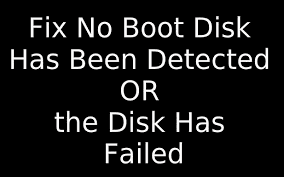
计算机在启动时会检查硬盘驱动器或SSD驱动器,以获取启动信息。 它根据收到的信息启动操作系统。 但是,如果计算机无法在硬盘驱动器/ SSD上找到操作系统或有效的启动信息,则会收到一条错误消息,提示您 - No boot disk has been detected or the disk has failed.
如何修复此错误消息? 我们告诉你。 继续阅读以了解解决此问题的解决方案:
修复1:检查硬盘驱动器或SSD是否正确连接
如果硬盘驱动器/ SSD与计算机之间的连接不正确,则系统将无法访问它以接收引导信息。 这将导致错误消息。 因此,请打开计算机的外壳,将驱动器与系统断开连接,清洁所有连接和端口,然后将驱动器重新连接至系统。 确保连接正确就位。 现在启动计算机,看看是否存在问题。
修复2:查看驱动器是否出现故障
此错误很可能是由于SSD或硬盘驱动器故障所致,因为该错误表明启动磁盘已发生故障。 要进行检查,请将驱动器连接到另一台已启动的计算机,然后查看是否可以访问其中的内容。
修复3:全新安装Windows
如果以上列出的方法不起作用,则表明计算机的启动磁盘没有发生故障,但是可以删除该操作系统或该启动磁盘所包含的启动信息。 在这种情况下,最好的解决方案是从头开始全新安装Windows。 但是,请小心全新安装Windows将导致数据丢失。
如果全新安装后丢失数据,则可以使用此Windows恢复工具恢复文件。 它有助于 从无法检测到的硬盘中检索数据, 无法访问的驱动器,格式化的驱动器等。 不仅如此,即使损坏,损坏或重新格式化分区中的文件也可以轻松恢复。 它还支持 RAID数据恢复, 重新分区后的文件恢复,RAW驱动器恢复等。